Содержание
- 1 Почему не могу зарегистрироваться?
- 2 Как изменить ник в Перископе – подробное описание способа
- 3 Как изменить имя в Перископе (не путать с ником в соцсети)
- 4 Как изменить логин в перископе для удобства авторизации
- 5 Как изменить местоположение в Перископе для других юзеров
- 6 Регистрация в Перископе с мобильного устройства
Вот инструкция, как зарегистрироваться в Перископе:
- Находим и скачиваем приложение в AppStore (для владельцев устройств на iOS), в Google Play (для владельцев смартфонов на Android) или в Marketplace (для Windows Phone);
- После того, как вы установили P eriscope, нужна регистрация: запускаем социальную сеть непосредственно в магазине приложений или через иконку, которая уже появилась на рабочем столе вашего смартфона. Не беспокойтесь, в Перископе все на русском, поэтому вы без проблем поймете, что делать дальше;
- Смотрим мини-презентацию от разработчиков и нажимаем кнопку «Начало работы» или пропускаем её — кнопка в верхнем правом углу;
- Программа предложит два варианта бесплатной онлайн-регистрации в Перископе: подключиться через Твиттер или по номеру телефона. На картинках вы видите регистрацию в Перископе с телефона;
- На картинках вы видите регистрацию в Перископе с телефона. Нужно ввести свой номер (без кода страны, он уже выбран), дождаться смс с кодом и ввести его.
- Перед вами откроется пустой профиль. Чтобы зарегистрироваться, заполняем имя пользователя (ВАЖНО! Попытка только одна, поэтому сначала придумываем красивое название аккаунта, а только потом пишем) и заполняем личную информацию. Как поменять логин в будущем читаем вот тут: Смена логина;
- Не забываем! Заходим в настройки и выбираем «Автосохранение трансляций». Это нужно для того, чтобы ваши ролики сохранились в медиатеке. Любая онлайн-трансляция в P eriscope автоматически удаля е тся через 24 часа. Как правильно снимать трансляцию смотри в статье: «Снимаем трансляцию»
Теперь вы знаете, что зарегистрироваться в Periscope можно за 2 минуты.
Почему не могу зарегистрироваться?
На нашем сайте собраны наиболее распространенные трудности, которые могут возникнуть, когда пользователи хотят зарегистрироваться в Перископе. О тех проблемах и вопросах, которые не описаны в статье, пишите, пожалуйста, в комментариях, будем рады ответить, а наиболее популярные добавим в текст статьи.
- Не приходит код!
Пробуем отказаться от регистрации и регистрироваться заново. Смотрите за уровнем сигнала сотовой сети, ибо были случае, когда аппарат находил сеть и приходило по 3, 5 и более смс. - Сколько стоит СМС с кодом подтверждения?
Нисколько!) СМС с регистрацией бесплатные) - Хочу зарегаться, но соц сеть постоянно вылетает!
Такое бывает, особенно на Windows Phone и иногда на Андройде. Ничего страшного, выгружаем приложение из диспетчера задач, и заново проходим весь процесс. - Зарегистрировался. Как удалиться?
Для того, чтобы удалить аккаунт необходимо написать в Поддержку, либо можно просто удалиться из Twitter и выйти в Перископе.
Как изменить ник в Перископе – подробное описание способа
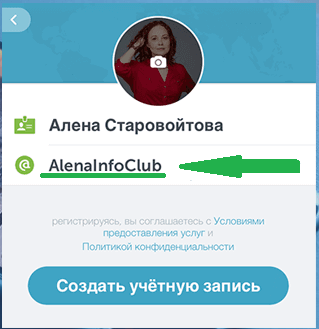
До сегодняшнего момента это казалось невозможным, ведь в приложении нет кнопки, позволяющей самостоятельно изменять ник. Если вы думаете, что это как-то поспособствует продвижению вашего канала, то мы спешим сообщить, что для этого есть более верный и надежный способ, где не надо прибегать к смене информации о себе – это обращение к специалистам по раскрутке в Перископе Но вариант смены ника все-таки есть. Вам нужно написать письмо в тех поддержку Перископа на адрес help@periscope.tv
В теме письма указываем: «Username Changе»
Далее идет текст письма. Первая строчка : «I would like to change my username»
С новой строчки пишем: «Current Name: тот ник который стоит у вас сейчас без собачки»
Третья строчка: «Desired Username: ник, который вы придумали без пробелов и также без собачки»
Четвертая строчка: ваш твиттер-аккаунт или номер телефона, с помощью которого вы регистрировались в Перископе
Спустя 2-3 недели вам придет ответ и ник будет изменен. Дополнительную информацию по этой теме вы можете найти здесь .
Как изменить имя в Перископе (не путать с ником в соцсети)
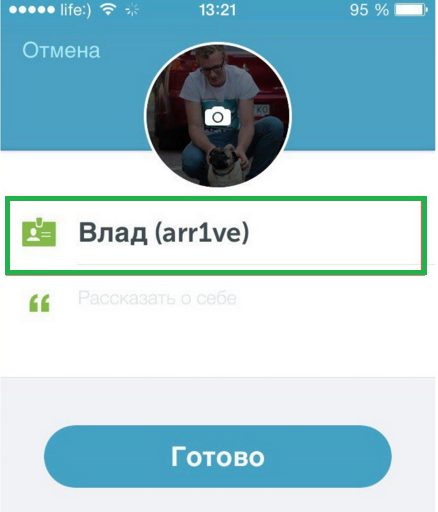
Зайдите в раздел «Пользователи» – кнопка в виде трех человечков
Перейдите на вкладку «Профиль»
Нажмите кнопку «Редактировать»
Нажмите на имя, которое стоит у вас сейчас и измените его на новое.
Вот так, практически в три шага, вы сможете изменить имя в Перископе. И оно будет отображаться у всех пользователей в уведомлениях от вас и в списке читаемых
Как изменить логин в перископе для удобства авторизации
Как уже говорилось ранее, логин в Перископе соответствует тому, который вы выбрали при регистрации. Это либо аккаунт в твиттере, либо номер телефона. И если ник, связанный с этими вариантами может изменить тех поддержка Перископа, то изменить логин вам не удастся. Поэтому ответом на вопрос, как изменить логин в Перископе, служит всего лишь один вариант – создать новый аккаунт.
Делается это просто. Вы выходите из своего профиля или удаляете его совсем ( читайте , как это сделать). Затем вы проходите регистрацию в Перископе заново, указывая тот логин, который вам нужен. Правда выбор будет стоять опять между двумя: либо это логин твиттера, либо номер телефона.
Как изменить местоположение в Перископе для других юзеров
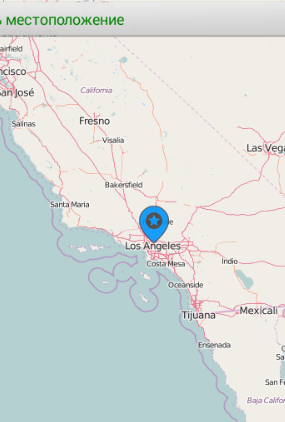
Включите GPS у себя на смартфоне
Зайдите в Play Market и в поиске введите « Posiscope ». Выберите из списка программу « Posiscope для Periscope », установите ее и запустите
Перед вами откроется карта с синим значком программы. Вы можете увеличить карту и найти даже улицу любого региона на ней.
Выберите необходимую вам точку, например, Los Angeles , и переместите значок туда.
Нажмите кнопку «Указать местоположение»
Далее зайдите в Перископ и включите кнопку «Показывать местоположение»
Все, можете начинать трансляцию. Все будут видеть, что вы ведете ее из другого региона или страны
Итак, допустим, что вы установили приложение на свой смартфон, без труда скачав его с Google Play или App Store. Давайте теперь рассмотрим, как же проходит в Periscope регистрация нового пользователя.
Зарегистрироваться можно с мобильного устройства. Если очень хочется сделать это с компьютера, придется прибегать к «извращениям» — скачивать какой-нибудь андроид-эмулятор (например, тот же BlueStacks) и производить регистрацию там, однако это долго и муторно, намного легче все сделать с телефона.
Регистрация в Перископе с мобильного устройства
Зайдя в приложение в первый раз, вам будет предложено посмотреть несколько слайдов, чтобы иметь общее представление об интересующей вас социальной сети. Можно ознакомиться с ними, а можно их пропустить и сразу перейти к регистрации в Periscope.
После этой небольшой презентации вы наконец сможете зарегистрироваться (в приложении почему-то употребляется слово «войти») двумя способами:
- Используя свой аккаунт в Твиттер;
- С помощью номера телефона.
Так как почти у всех сейчас есть Твиттер, рассмотрим более детально первый способ.
Как войти в Periscope с помощью аккаунта в Twitter
Логично нажимаем первую кнопку. Перескоп сразу же спросит вас разрешения использовать вашу учетную запись в Твиттере. Если это приложение не установлено на телефоне или планшете или вы в нем не авторизованы, придется ввести свои логин и пароль.
Далее перед вами появится страничка под названием «Создать учетную запись». На нее будут автоматически добавлены логин из Твиттера — теперь он станет именем пользователя в Перископе и ваше имя. Первая строчка — это имя, вторая — это ник.
Если вы хотите использовать в Periscope другой ник, отличный от вашего тви-логина, то просто введите нужный. Однако следите, чтобы он не был занят. Имя также можно изменить.
Важно! Функции редактирования ника в Перископе почему-то нет (может быть, пока), поэтому именно на этом этапе выберите себе тот логин, который вас устраивает и который вы легко запомните. Имя же в дальнейшем можно будет изменить в настройках.
После того, как вы нажмете на синюю кнопку «Создать учетную запись», ваш аккаунт в новой социальной сети будет зарегистрирован. Поздравляем!
Завершение регистрации в Periscope — подписка на пользователей
Теперь вам предложат сразу же подписаться на некоторых людей. В начале списка вы увидите активных знаменитостей с большим числом читателей. Нетрудно догадаться, что это российские и зарубежные селебрити — музыканты, актеры, звезды различных телевизионных проектов, популярные блоггеры.
В конце списка вы увидите своих друзей из Твиттера — тех, на кого вы подписаны.
С помощью галочек справа от аккаунтов выберите, на кого вы желаете подписаться. Можно подписаться и на всех (тогда галочки не снимайте), а можно вообще ни на кого — в дальнейшем вы всегда легко сможете найти нужного человека с помощью поиска.
Как зарегистрироваться в Periscope с помощью номера телефона
- На экране входа выберите второй пункт «Войти с помощью номера телефона».
Введите свой номер без 8 и +7 и нажмите на кнопку «отправить код подтверждения».
После регистрации и подписки на рекомендованных пользователей вам будет доступен ваш Periscope. На главной странице вы найдете самые главные функции: просмотр онлайн трансляций друзей и кнопку для создания собственной трансляции.
Здраствуйте, я хотела бы спросить,я когда ввожу телефон сотовый без 8, у меня показывает Мы не можем отправить вам код, можно спросить Почему. (пробовала несколько раз с разными номерами, ни один не принимает)
Мне кажется, с русскими номерами у них пока проблема, наши операторы не получают смс-ки от перископа. А каким операторам вы пробовали посылать? Я вот так не могу подтвердить номер Твиттера, у меня Мегафон — смс-ка не приходит!
У меня тоже мегафон, но смс-ка пришла очень быстро и я свободно зарегестрировалась
Здравствуйте! Подскажите пожалуйста, как мне полностью удалиться и создаться с этого же номера. спасибо.
Как удалиться написано здесь http://periscopehelp.ru/kak-polzovatsya/kak-udalit-periskop/ С той же почты или твиттер-имени снова зарегистрироваться нельзя. Наверное, с того же номера тоже нельзя будет.
Пишу имя норм. Потом далее второй пункт и ничего не получаеться.чтобы я там не писала не могу создать учётную.почемуууу
Здравствуйте,зарегистрировалась в перископ с твиттера ,раньше могла без проблем заходить в перископ,но в последнее время не загружаются трансляции,в чем может быть проблема?
Здравствуйте,я с Украины.Когда пишу номер смс-ка не приходит!Пыталась разными номерами,пишет что ошибка.После того как пишет ошибку вылетает.Потом захожу,а там написано чоо мы не можем найти ваше устройство.В чём проблема?Папа зарегестрировался спокойно!Мой телефон: Samsung DUOS Core prime G361H
Папин телефон: iPhone 4S
Зарегистрировался в перископе. Провел трансляцию все ок. На следующий день вхожу с помощью номера телефона, мне выдает «не удалось подтвердить ваш номер телефона», но СМС на указнный номер приходит! Как быть-то?
каким то образом вышла со своего профиля в перископе…Как мне зайти снова на него? Регистр. через моб. номер…ввожу его заново для получения кода,но его не подтверждают! Как мне быть подскажите,пожалуйста! как вернуть профиль?
А зачем вам снова регистрироваться? Надо же просто войти!
Снимается плата за пользование перископом,когда регистрируешься через телефон?
Только за интернет, если он мобильный.
у меня не получается создать учетную запись.
Зарегистрировался с помощью номера, но теперь хочу объединить с твиттером. Как это сделать ?
я в маленьком планшете не могу Зарегистираваться почему ? потскажите



















